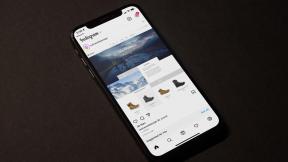Aktiver login til ansigtsgenkendelse i Windows med KeyLemon
Miscellanea / / November 29, 2021
Hvis du ikke kan lide at efterlade din pc usikret, men synes det er en kedelig proces at indtaste en adgangskode hele tiden, så skal vide, at der er en meget enkel løsning på dette problem (forudsat at du har et webcam knyttet til din computer). Du kan bruge dit webcam til at få din computer til at genkende dit ansigt og logge dig på automatisk.

Aktivering af ansigtsgenkendelse på Windows med KeyLemon
Dit webcam er et kraftfuldt værktøj med mange anvendelsesmuligheder. Udover at kommunikere med dine venner via videokonference, som jo er hovedformålet med at have webcam, kan du også bruge det til tage flotte profilbilleder og endda styre musikafspilning, det være sig på en pc eller Mac.
Nå, det er nu tid for dig at lære endnu en brug for din webcam - ansigtsgenkendelse. Ja, det kan være et værktøj til at logge ind på din computer på en hurtig og smertefri måde. Alt du skal bruge er et webcam og et lille stykke software kaldet KeyLemon. Den grundlæggende version, som gør alt, hvad du skal bruge den til at gøre, er gratis.
Bare følg nedenstående trin, og du logger på Windows med dit webcam på ingen tid.
Trin 1: Download den grundlæggende version af KeyLemon herfra (Der findes også en Mac-version) til et sted på din harddisk, hvor du nemt kan finde den. Det vil fungere på Windows Vista, 7 eller 8.
Trin 2: Installer KeyLemon. Processen er hurtig og enkel – et par klik videre Næste knapper, og du er klar.

Trin 3: Når appen er installeret, skal du køre den.
Fedt tip: Appen kræver, at din Windows-brugerkonto er tildelt en adgangskode; så sørg for, at det gør det, før du sætter det op.
Trin 4: Du starter med at skabe din ansigtsmodel. Sørg for, at dit webcam er tilsluttet din computer, før du starter appen. Mens du udfører dette trin, skal du sikre dig disse ting - at du har dit ansigt foran kameraet lyset er ikke for stærkt, og dit ansigt er inde i den form, der vises på din skærm (som mit er under). Uanset hvad, vil det grønne flueben fortælle dig, om du fik det rigtigt eller ej; så der burde ikke være noget problem her. Når du er færdig, klik på Opret en ny ansigtsmodel.

Trin 5: Dernæst vil du tjekke din ansigtsmodel. Kig ind i kameraet og se, om skyderen er tæt på at være helt grøn. Jo mere grønt du ser, jo mere sandsynligt er det for appen at genkende dig (og logge dig ind).

Trin 6: Din ansigtsmodel bliver skabt. Du kan give det et navn, og så bliver du bedt om at indtaste din Windows-adgangskode, så i tilfælde af, at KeyLemon ikke genkender dig, kan du stadig logge ind på din computer.

Trin 7: Prøv din nye login-mulighed! Brug Windows-tast + L tastekombination for at låse din skærm og se, om den virker. Bare sæt dig foran dit kamera, og du skulle være logget ind meget hurtigt. Faktisk har det virket så hurtigt, at jeg knap nåede at tage billedet herunder. Hvis det ikke gør det, kan du altid logge på den konventionelle måde ved hjælp af din Windows-adgangskode.
. 
Trin 8: Selvom du er i stand til at låse din computer op ved hjælp af denne metode, er der forskellige måder at forbedre din ansigtsmodel på for at få denne app til at fungere endnu bedre. For at gøre det skal du starte KeyLemon Control Center-applikationen og vælge Forbedre under Profil.

Konklusion
KeyLemon er en meget nem måde at gøre det nemmere at logge på. Jeg har brugt det, siden jeg opdagede det og kunne ikke gå tilbage til den gamle metode med simpel adgangskodebeskyttelse for at gøre min computer sikret.